优盘当内存 eBoostr为XP系统提速!
更改XP系统配置让系统运行速度加快

基本思想:1、减少磁盘空间占用2、终止不常用的系统服务3、安全问题4、另外一些技巧首先问一下,你是不是很想激活XP,不。
准确的说你是不是想在ms的站上能够升级。
如果答案是肯定的话,那我们就先来探讨一下安装的问题,目前流行的V4、V5、V6版本我还是比较推荐的,尤其是V5和V6这两个。
安装的过程中有个序列号的问题,我建议你先在机子上算好,然后用这个序列号安装,通常这样安装的XP都可以到MS的站点自由更新。
如果你是已经安装好的XP了,但用的序列号是里到处流传人人都用的那些,也没关系,我们后面会说用sysrep来重新封装的时候会解决序列号更换的问题。
我假设你已经安装完XP了。
一、瘦身行动1、在各种软硬件安装妥当之后,其实XP需要更新文件的时候就很少了。
删除系统备份文件吧:开始→运行→sfc.exe /purgecache 近3xxM。
2、删除驱动备份: %windows%driver cachei386目录下的driver.cab文件,通常这个文件是76M。
3、偶没有看help的习惯,所以保留着%windows%help目录下的东西对我来说是一种伤害,呵呵。
都干掉,近4xM。
4、一会在升级完成后你还会发现%windows%多了许多类似$NtUninstallQ311889$这些目录,都干掉吧,1x-3xM。
5、正好硬盘中还有win2000/server等,所以顺便把pagefile.sys文件都指向一个地方:控制面板→系统→性能—高级→虚拟内存→更改,注意要点"设置"才会生效。
6、卸载不常用组件:用记事本修改%windows%infsysoc.inf,用查找/替换功能,在查找框中输入,hide,全部替换为空。
这样,就把所有的,hide都去掉了,存盘退出后再运行"添加-删除程序",就会看见"添加/删除Windows 组件"中多出不少选项;删除掉游戏啊,码表啊等不用的东西。
关于PrimoRamdisk、eboostr、FancyCache三个软件的使用心得

关于Primo Ramdisk、eboostr、FancyCache三个软件的使用心得。
1、Primo Ramdisk 内存虚拟硬盘工具可以使用xp不能识别的内存(超过3G)用它把小部分内存虚拟一个硬盘用来存放浏览器及系统临时文件,大大提高电脑速度,只要网速够快无论打开多少网页都是秒开!同时保护硬盘不产生碎片及垃圾。
安装完后点patch.exe破解重启即可。
2、eboostr 利用内存做缓存进行程序加速软件,可以使用xp不能识别的内存(超过3G)。
效果:大大提高开机速度,打开程序速度特别用迅雷下载BT下载可对硬盘起到保护作用。
安装完后先结束进程EBstrSvc把x32里的文件覆盖到安装目录下替换。
3、FancyCache 利用内存做缓存提高硬盘的读写速度,超快!!使用后用鲁大师评分就知道了!同时保护硬盘。
安装完后注册key在里面。
备注:2与3两个软件有相似之处但又不尽相同,不知道一起使用有没有冲突,我目前同时使用没出现过什么问题,所以推荐使用1与2,注意不要同时使用不可识别内存。
3软件可以考虑考虑。
与Primo Ramdisk、FancyCache相同功能的软件有SuperSpeed.RamDisk、SuperSpeed. Cache。
安装一个即可。
1、Primo Ramdisk
2、eboostr
3、FancyCache。
u盘还可以这样用让你的系统加速运行
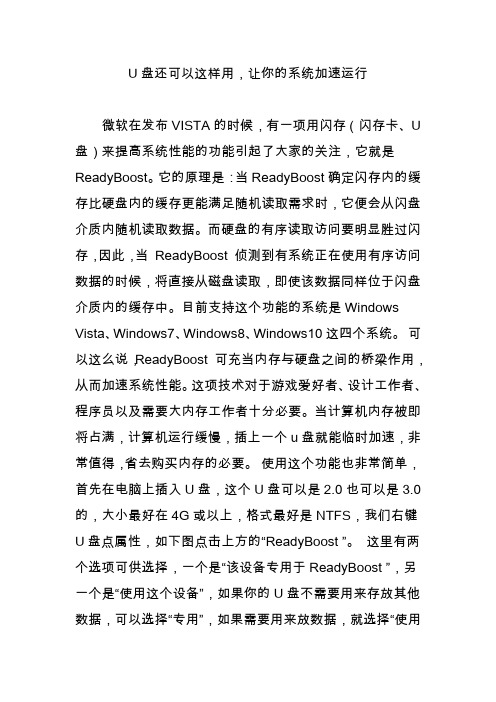
U盘还可以这样用,让你的系统加速运行微软在发布VISTA的时候,有一项用闪存(闪存卡、U 盘)来提高系统性能的功能引起了大家的关注,它就是ReadyBoost。
它的原理是:当ReadyBoost确定闪存内的缓存比硬盘内的缓存更能满足随机读取需求时,它便会从闪盘介质内随机读取数据。
而硬盘的有序读取访问要明显胜过闪存,因此,当ReadyBoost 侦测到有系统正在使用有序访问数据的时候,将直接从磁盘读取,即使该数据同样位于闪盘介质内的缓存中。
目前支持这个功能的系统是Windows Vista、Windows7、Windows8、Windows10这四个系统。
可以这么说,ReadyBoost 可充当内存与硬盘之间的桥梁作用,从而加速系统性能。
这项技术对于游戏爱好者、设计工作者、程序员以及需要大内存工作者十分必要。
当计算机内存被即将占满,计算机运行缓慢,插上一个u盘就能临时加速,非常值得,省去购买内存的必要。
使用这个功能也非常简单,首先在电脑上插入U盘,这个U盘可以是2.0也可以是3.0的,大小最好在4G或以上,格式最好是NTFS,我们右键U盘点属性,如下图点击上方的“ReadyBoost ”。
这里有两个选项可供选择,一个是“该设备专用于ReadyBoost ”,另一个是“使用这个设备”,如果你的U盘不需要用来存放其他数据,可以选择“专用”,如果需要用来放数据,就选择“使用这个设备”,然后在下面调整缓存文件的大小建议把缓存文件的大小调整在4G或4G以上,如果你的U盘没有4G,也可以设置得小点,如下图,然后点应用。
这样你打开U盘就能看到根目录下多出了一个名为“ReadyBoost”的文件,它就是高速随机读取缓存文件,用来加快你的系统运行速度的。
需要提到的一点是,当你把这个U盘插到其他电脑的话,这个文件你是看不到的,只有在本机你才看得到。
如果你不想要使用这个功能了,也可以取消,只要在这里选择“不使用这个设备”,然后点应用,你U盘里面的缓存文件就会自动删除了。
用U盘如何为电脑系统加速

用U盘如何为电脑系统加速
推荐文章
电脑如何搭建企业网络及网络管理的方法热度:电脑个人简历模板热度:申请购买电脑的请示怎么写热度:保密电脑使用管理规定热度:开头音乐很好听的歌热度:
每当你将U盘插入电脑时,系统都会自动询问你是否需要启用u盘系统加速,用U盘如何为电脑系统加速呢?下文店铺就分享了用U盘为电脑系统加速的方法,希望对大家有所帮助。
用U盘为电脑系统加速方法
1、插上U盘,点击开始菜单,打开"计算机",如下图所示。
2、找到U盘的盘符,如下图所示,我的显示为“H”盘。
3、选中U盘的盘符,点击右键,如下图所示。
4、在弹出的菜单中,选择”属性“,如上图。
然后,选择弹出对话框中顶部的“ReadBoost",如下图所示。
5、如下图所示,这里有三个选项,选择设备专用于ReadyBoost。
当然使用U盘容量的大小,可以根据自己的要求手动调节。
6、我设置的是把U盘所有空间全部设置为ReadyBoost,点击确定,如下图所示。
7、最后,完成对系统加速设置。
赶快去试试效果吧。
闪存当做内存用
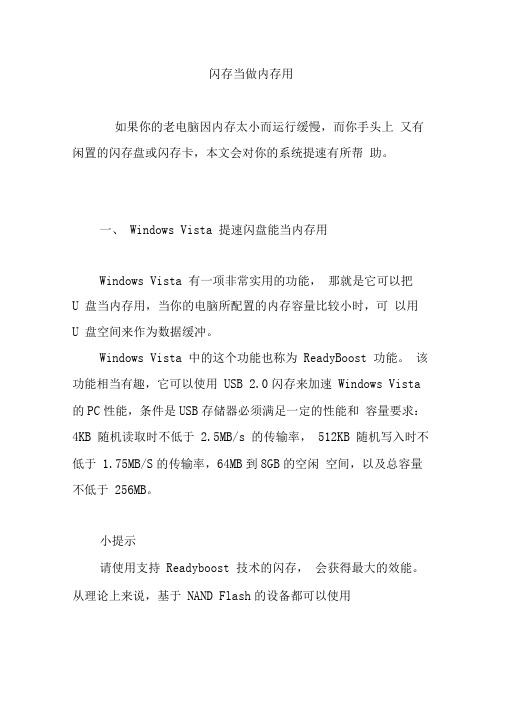
闪存当做内存用如果你的老电脑因内存太小而运行缓慢,而你手头上又有闲置的闪存盘或闪存卡,本文会对你的系统提速有所帮助。
一、Windows Vista 提速闪盘能当内存用Windows Vista 有一项非常实用的功能,那就是它可以把U 盘当内存用,当你的电脑所配置的内存容量比较小时,可以用U 盘空间来作为数据缓冲。
Windows Vista 中的这个功能也称为ReadyBoost 功能。
该功能相当有趣,它可以使用USB 2.0闪存来加速Windows Vista 的PC性能,条件是USB存储器必须满足一定的性能和容量要求:4KB 随机读取时不低于2.5MB/s 的传输率,512KB 随机写入时不低于1.75MB/S的传输率,64MB到8GB的空闲空间,以及总容量不低于256MB。
小提示请使用支持Readyboost 技术的闪存,会获得最大的效能。
从理论上来说,基于NAND Flash的设备都可以使用Readyboost功能,包括优盘、存储卡、SSD固态硬盘、UFD、MP3、MP4 等。
ReadyBoost的机制即是通过使用USB存储器上的空间来扩充系统内存,以此来提高系统的整体性能。
在首次插入兼容的USB 设备时,Windows Vista的自动运行对话框即会出现一个选项窗口,这时便可以根据系统内存的大小决定给ReadyBoost分配多大的USB闪存使用空间。
需要注意的是,不能在多台Windows Vista 系统中使用同一个U盘,也不能在一台机器上使用多个USB闪存。
相对而言,ReadyBoost功能可能对笔记本用户更具实际意义:毕竟台式机添加内存很简单,但对多数笔记本而言,则可能受制于各种条件和要求,有时候甚至无法扩充内存,这时,只需插入USB闪存,稍微配置即可提升系统性能。
USB闪存价格低廉,至于它的使用寿命大家也不用担心--- 微软研究表明,即使使用ReadyBoost,闪存的寿命仍可长达10年甚至更长。
如何给XP系统加速

XP系统加速,保证让你的系统飞起来系统加速1: XP系统默认下网卡的连接速度并不是全速的,所以我们需要手动设置我们的网卡并让网卡火力全开,只需要很简单的几个步骤:打开控制面板→ 网络和Internet连接→ 网络连接这时候会看到本地连接在本地连接上点击右键→属性左键点击配置→高级,这时候会出现一排网卡的各项属性配置,然后我们选择Link Speed/Duplex Mode也就是网络连接速度选项右边的(值)里面会出现系统所默认Auto Negotiation也就是自动默认速度,这时候我们点击旁边的小三角, 拉出值选单项选择择100Mbps/Full Duplex 点击确定好了完成以后我们的网卡就处于火力全开的状态 ,没有一点保留.2: 专业版的windows xp默认保留了20%的带宽,其实这对于我们个人用户来说是没有什么作用的。
尤其让它闲着还不如充分地利用起来。
在“开始→运行”中输入gpedit.msc,打开组策略编辑器。
找到“电脑配置→管理模板→网络→QoS数据包调度程序”,选择右边的“限制可保留带宽”,选择“属性”打开限制可保留带宽属性对话框,选择“启用”,并将原来的“20”改为“0”,这样就释放了保留的带宽。
3: 清除预取目录,进入C:\WINDOWS\Prefetch文件夹,将扩展名为pf的文件全部删除,重启4: 进入我的电脑 --工具————查看——取消“自动搜索网络文件夹和打印机”的勾选。
5: 让系统快上几倍的绝招(1、)减少开机磁盘扫描等待时间,开始→运行,键入“chkntfs /t:0”(2、)删除系统备份文件: 在各种软硬件安装妥当之后,其实XP需要更新文件的时候就很少了。
开始→运行,敲入:sfc.exe /purgecache 然后回车即可,近3xxM。
6: 在“系统属性”里打开“硬件”选项卡,打开“设备管理器”,展开“IDE ATA/ ATAPI 控制器”,双击打开“次要IDE通道”属性,点“高级设置”选项卡,把设备1和2的传送模式改为DMA假设可用,设备类型如果可以选择“无”就选为“无”,点确定完成设置,同样的方法设置“主要IDE通道”7: IE网络浏览器加速技巧技巧一:Windows XP自带IE6,有个小技巧,修改之后启动得飞快。
X200+讯盘+Eboostr彻底提速+优化
X200+讯盘+Eboostr彻底提速+优化介绍签名机X200用着很满意,唯独启动和开程序慢,启动(31-60秒不等)。
本着生命不止,折腾不停的原则,立刻订购了一片2G讯盘(带FRU)。
依靠过去T61上折腾讯盘的经验和积累,摸索出自认终极的使用方法,实现了高速启动,高速启动程序,并避免了所有讯盘问题的效果,希望用讯盘有以下症状的朋友严重关注本帖:1. 开机黑屏10-30秒(我签名机T61就是)2. 关机长达1-5分钟者3. 程序加速效果不明显的最终效果系统:win7-32bit + 2G讯盘+ Eboostr 3 + Eboostr优化工具,CPU频率800Mhz/2.4G程序:开机项目15个/服务64个/延迟启动10多个,小黑一系列全开,360全系列,vmware 一堆关机速度:正常5-8秒vs 折腾前开readyboost,曾经关机5分钟-_-||启动速度:正常20-23秒vs 折腾前最好记录31秒,一般都是37秒-45秒,有时1分+,提升30%+程序加速:正常10-40%不等(见下面详细介绍),ppt,excel秒开,word 1-3秒,IE浏览器基本都秒开大程序加速效果主要指photoshop这种,启动速度受2个因素影响1)cpu频率2)磁盘速度,在节能模式下cpu频率800mhz,高性能下2.4g,差别还是挺大的。
在没讯盘前,节能模式第一次起动PS要20多30秒,加讯盘只开readydrive大概也要近18秒,优化后第一次开可10-12秒,提升30%。
高性能模式下没优化前12,3秒,优化后8,9秒,提升20-30%。
对于office的word,节能模式下第一次启动要8,9秒磁盘才不转,高性能模式第一次开要5,6秒,优化后节能模式4,5秒,高性能模式3秒左右,提升也有30%+。
第二次就基本秒开了,打开一般的word文档都是2秒内全部ok。
具体优化步骤/方法效果吹那么多,具体怎处理,这才是关键,一个一个来吧。
图文详解U盘当内存用的步骤
图文详解U盘当内存用的步骤
导读:内存不足常常会导致系统运行速度慢,电脑不是出现卡,就是反应慢,十分的气人,要是换个硬件也是非常的麻烦,下面高手就来教你一个简单又便捷的方法,不仅可以增加内存,又可以提升电脑速度。
将U盘打造成内存来使用:
1、eBoostr是一种在Windows XP中加速系统的一款软件,可提供类似win7下Readyboost加速功能。
此功能原先不被看好,但随之usb3.0时代的到来,和u盘日趋白菜价。
它的作用也越来越受到重视。
2、先打开这个软件
3、点击下面的新增
4、出现增加快取装置的对话框,选择好我们的U盘就按确定
5、出现增加快取装置的等待,等待一会儿
6、良久之后就会出现这样的效果,系统就可以加速了
以上便是将U盘打造成内存使用的途径,有兴趣的用户可以来试试看看。
这里要说明的一点是eboostr只是优化系统资源的配置,并不能起到增加系统内存的作用。
U盘变内存即刻加速您的电脑
U 盘变内存,即刻加速您的电脑!
如果您手边有一个“高速 U 盘”,那么恭喜您!通过全新的 Windows ReadyBoost 技术,就可以用它来扩展您的系统内存——真是一个随需应变的电脑性能提升之道啊!
1) 鉴别
请参阅您的 U 盘说明书或者外包装,一般都会标明是否为“ 高速U 盘”或者是否“支持ReadyBoost 技术”;此外还要保证 U 盘至少还有 256M 以上的空间——只有这样,才能实现这个功能。
之后将您的 U 盘插入电脑 USB 接口。
2) 加速
电脑会弹出“自动播放”面板,选择“加速我的系统”。
3) 设置
在弹出的属性面板中,选择“ReadyBoost”标签,之后选择“使用这个设备”和“用于加速系统的保留空间”(也就是选择使用多少 U 盘空间作为内存来使用),点击“确定”按钮,
您的电脑就加速成功啦!
4) 调整
您在以后的使用过程中,如果需要调整 U 盘的加速空间,或者关闭 U 盘的 ReadyBoost 功能。
只要打开“计算机”,然后鼠标右键单击U 盘驱动器,在弹出菜单中点击“属性”选项,就可以进行各种调整了!。
让Windows XP系统快上几倍的三个绝招
2.给Windows XP设定一个固定的IP地址
Windows XP虽然进到桌面的速度相当的快,但是运行动作却是一步步来的,你必须要等一段时间才能真的运行程序。如果你的机器装网卡的话,Windows XP会在进入到桌面后自动搜寻IP地址,所以如果你没有设定一个固定的IP地址的话,它便会浪费许多的时间在搜寻IP地址上面。
4.加快菜单显示速度
选择“开始”菜单→“运行”,输入regedit,弹出注册表编辑器,寻找[HKEY_CURRENT_USER\C
ontrolPanel\
Desktop],在右边的窗口中选择MenuShowDelay,按鼠标右键,选择“修改”,将其数值资料改为100或更小(默认滴?400),建议不要使用0,因为如此一来只要鼠标一不小心触碰到“所有程序”,整条菜单就会跑出来,那这乱了套。
4.清除还原点,释放硬盘空间
Windows XP设置了创建“还原点”的功能,存储包含系统设置信息的简单文件,以防系统崩溃时,设置丢失。然而,一定情况下Windows会创建多个不必要的还原点,有时会占用几G的硬盘空间。我们要把除最近还原点之外的其它文件删掉,只需点击开始→程序→附件→系统工具→磁盘清理,在弹出的选单中选中要清理的硬盘,然后选择“清理”,最后点击确定,即可。
注:如果没有装网卡,或使用固定接式宽频或是分享频宽的客户端者就不必更改以下设定。
在[网上邻居]上单击鼠标右键,选择[属性],弹出[网络连接]菜单,在[局域连接]上按鼠标右键→[属性]出现[局域连接属性],在[常规]中对“Internet Protocol(TCP/IP)”双击,“IP地址”中输入192.168.0.1和“子网掩码”中输入255.255.255.0。
2.缩短“处理程序”出错时等待的时间
